In diesem Fenster werden die erweiterten Einstellungen für die Prüfung des HTTP-Traffics sowie die Aktionen bei Bedrohungserkennung konfiguriert.
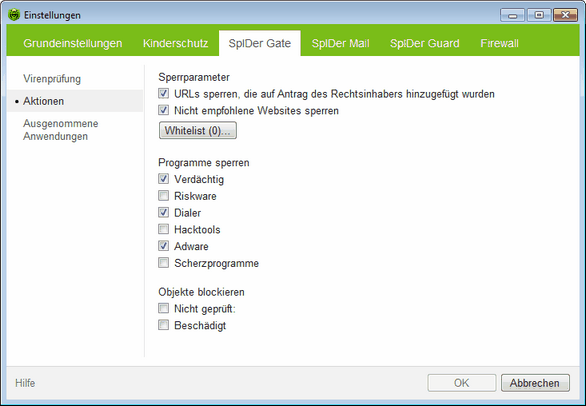
Um nähere Informationen zu einer Einstellung in diesem Abschnitt zu erhalten, klicken Sie auf entsprechenden Fensterbereich in der Abbildung.
Für Informationen über die Einstellungen, die in einem anderen Abschnitt festgelegt werden, klicken Sie auf entsprechenden Abschnittsnamen in der Abbildung.
In der Gruppe Sperrparameter können Sie das automatische Sperren des Zugangs zu den URLs, die auf Antrag des Rechteinhabers hinzugefügt wurden (dafür markieren Sie das entsprechende Kontrollkästchen), sowie zu den nicht empfohlenen Websites, die als unzuverlässig bekannt sind (dafür setzen Sie ein Häkchen bei Nicht empfohlene Websites blockieren), einrichten. Klicken Sie auf Whitelist, um Websites anzugeben, auf die der Zugriff trotz festgesetzter Einschränkungen zu erlauben ist.
|
Standardmäßig blockiert SpIDer Gate den Zugriff auf die Websites, die als Quellen der Viren- und Malware-Verbreitung bekannt sind. Dabei wird die Liste der von der Prüfung ausgenommenen Anwendungen berücksichtigt. |
Nach Voreinstellungen findet und blockiert der HTTP-Wächter SpIDer Gate folgende schädliche Programme:
| • | Verdächtig; |
| • | Riskware; |
| • | Adware; |
| • | Dialer; |
| • | Hacktools; |
| • | Scherzprogramme. |
Der HTTP-Wächter SpIDer Gate kann die folgenden Objekte blockieren:
| • | Nicht geprüft; |
| • | Beschädigt. |
Um den Satz der zu blockierenden Objekte zu verändern, setzen Sie die Häkchen bei den Typenbezeichnungen der unerwünschten Objekte, deren Empfang Sie vermeiden wollen, und wählen Sie die Häkchen bei den Typenbezeichnungen solcher Objekte ab, deren Übermittlung nicht blockiert werden muss.
Nach der Durchführung der vorgeschriebenen Aktion kann SpIDer Gate eine entsprechende Benachrichtigung im Infobereich von Windows anzeigen. Sie können die Einstellungen für das Anzeigen der Benachrichtigungen auf dem Bildschirm sowie deren Versand an die E-Mail-Adresse konfigurieren.